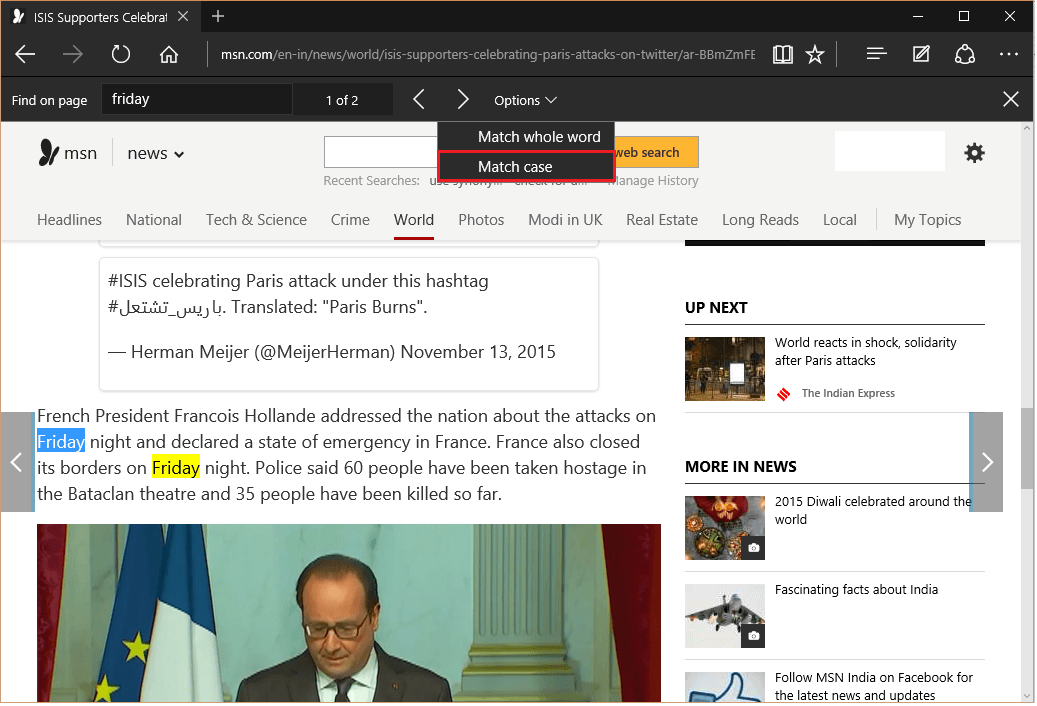Webový prehliadač Edge ponúka vynikajúce Vlastnosti ktoré sa dajú hojne využívať. Jeden zo známych atribútov „Nájsť na stránke“ sa používa na extrakciu rovnakých alebo podobných textov na webových stránkach. Pomocou tejto funkcie môžeme efektívne lokalizovať údaje, ak je webová stránka veľká a obsahuje príliš veľa informácií.
Prečítajte si tiež: -Ako používať funkciu Edge Note Takeing v systéme Windows 10
V tomto článku vykonáme určité kroky ako používať funkciu Nájsť vo webovom prehliadači Edge vo Windows 10:
Krok 1:
Kliknutím na ikonu „Edge“ otvoríte webový prehliadač „Edge“ na paneli úloh systému Windows.
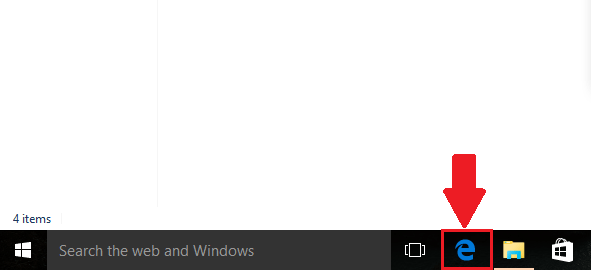
Krok 2:
Kliknite na ikonu „…“ (Ďalšie akcie).
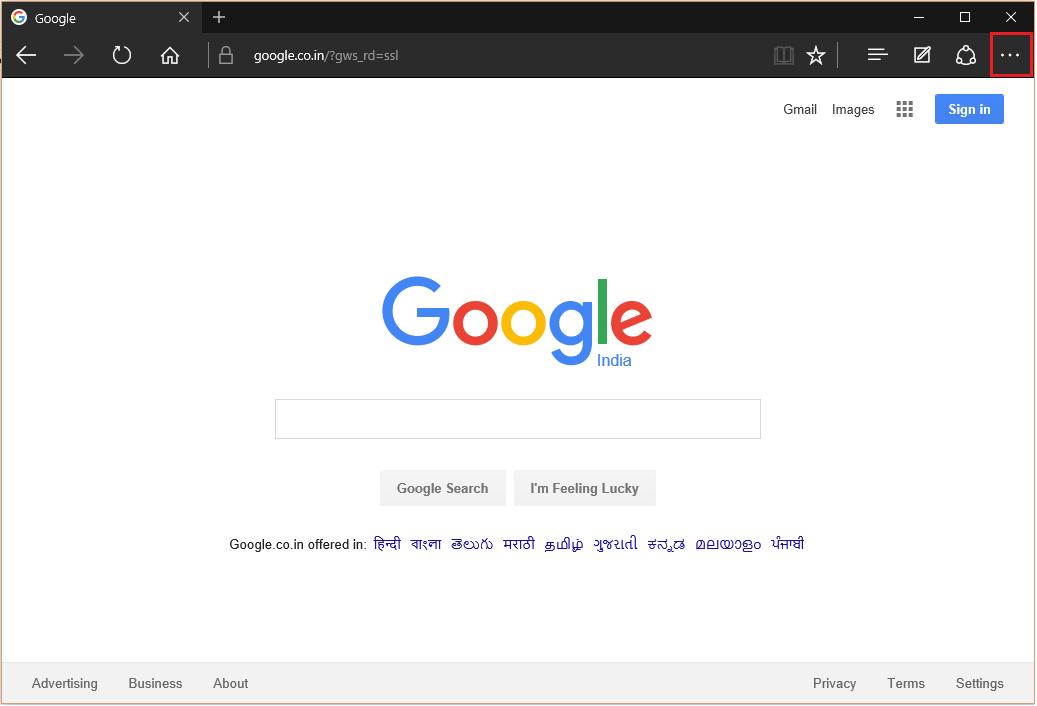
Krok 3:
Kliknite na časť „Nájsť na stránke“.
Poznámka: Táto časť pomáha nájsť písmená, symboly a slová na webových stránkach.
Stlačte Ctrl + F okamžite otvoriť Nájsť na stránke Vyhľadávacieho poľa v prehliadači
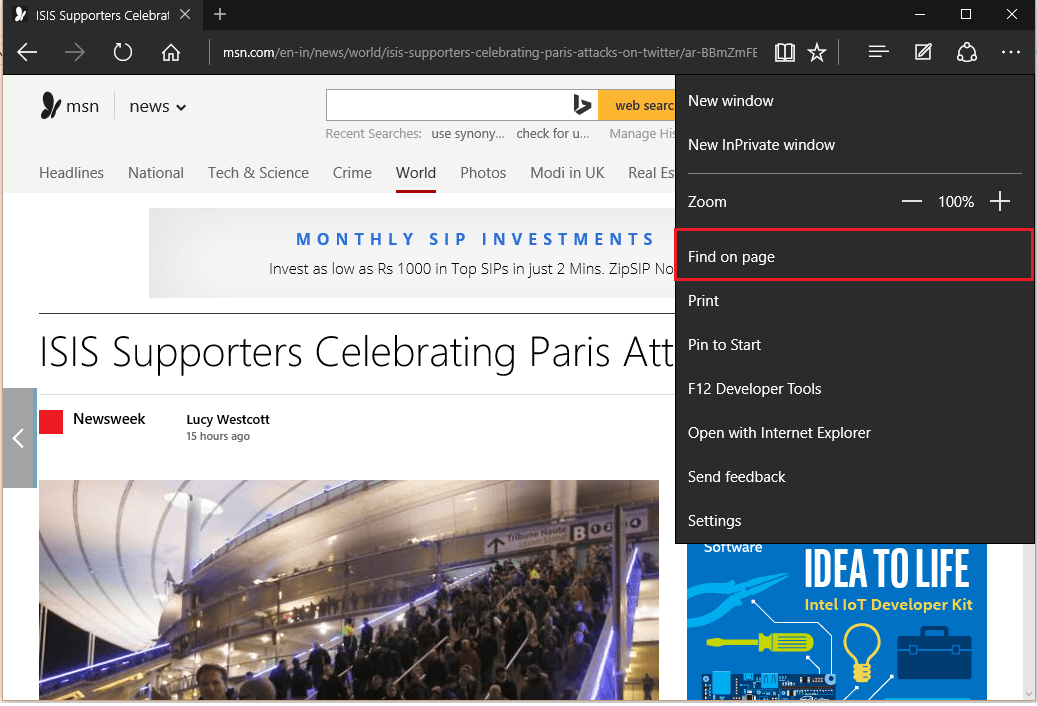
Krok 4:
Zadajte ľubovoľné slovo a nájdite jeho presné umiestnenie na danej webovej stránke. Zadali sme napríklad „piatok“ a našli sme umiestnenie daného slova.

Poznámka: Slovo, ktoré sa zhoduje ako prvé, je zobrazené v modrej farbe a ostatné sú zobrazené v žltej farbe. Keď vyberieme ďalšiu pozíciu toho istého slova, farba slova sa zmení na modrú a pre ostatných sa zmení na žltú.
Krok 5:
Ak sú vaše zadané písmená súčasťou dlhého slova, môžete túto možnosť vynechať výberom možnosti „Zhoda celého slova“ v sekcii „Možnosť“. Jednoduchými slovami môžete priradiť presné slovo a nie písmená, ktoré sú súčasťou iného slova.
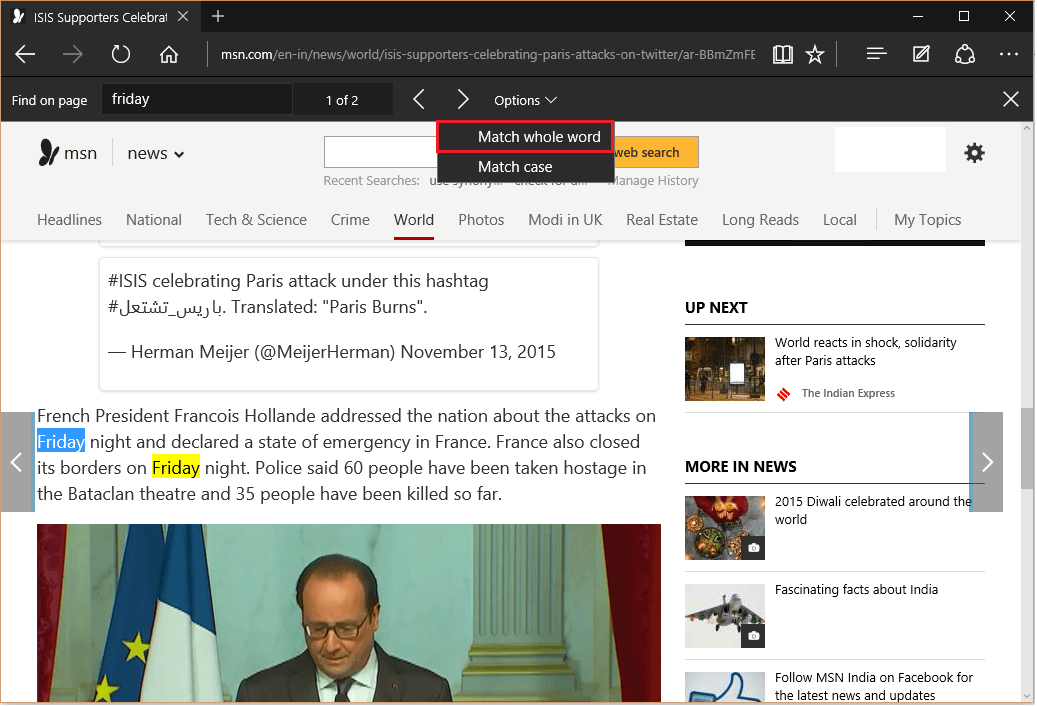
Krok 6:
Ďalšia možnosť, ktorá je „Zhoda veľkých a malých písmen“, sa používa na vyhľadanie slov, ktoré sú úplne rovnaké (rozlišujú sa veľké a malé písmená). Nachádza sa tiež v sekcii „Možnosť“.